
Агуулгын хүснэгт:
- Зохиолч John Day [email protected].
- Public 2024-01-30 11:04.
- Хамгийн сүүлд өөрчлөгдсөн 2025-01-23 15:00.
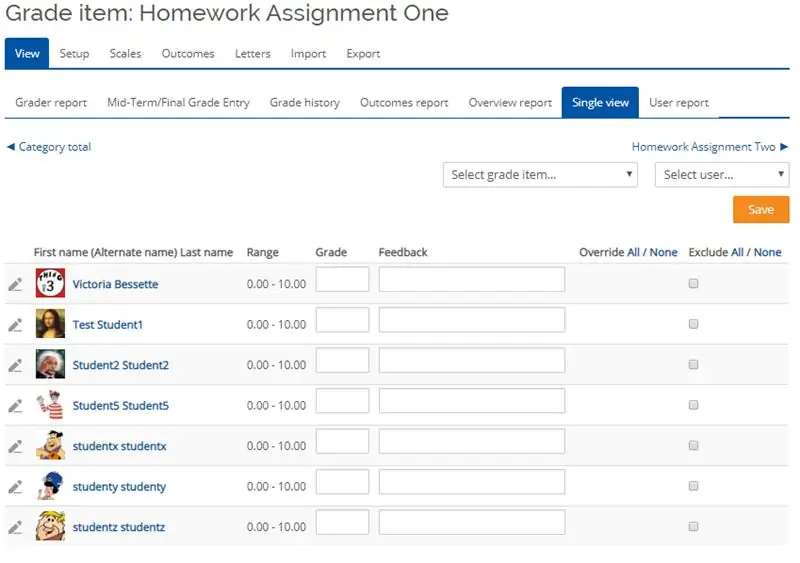
Энэхүү алхам алхмаар гарын авлага нь Moodle дахь үйл ажиллагааг үнэлэх боломжит аргуудын нэгийг ойлгоход тань туслах болно. Энэ аргыг дан үзэмж гэж нэрлэдэг бөгөөд Moodle -ийг төгсөхдөө олон багш нар илүүд үздэг арга юм. 'Нэг харах' дэлгэцээр оруулсан цэгийн утгууд Moodle үнэлгээний дэвтэрт автоматаар гарч ирнэ.
Шаардлагатай туршлагын жагсаалт:
- Та Moodle навигацийн үндсэн ур чадвартай байх ёстой
- Та Moodle -ийн тохиргооны талаар үндсэн мэдлэгтэй байх ёстой
- Та Moodle дээр үйл ажиллагаа үүсгэх мэдлэгтэй байх ёстой
Moodle -д шаардлагатай зүйлсийн жагсаалт:
- Та одоо байгаа Moodle курстэй байх ёстой
- Та одоо байгаа Gradebook -ийн тохиргоотой байх ёстой
- Та өөрийн Moodle курсын үйл ажиллагаатай байх ёстой
- Та курсээ үнэлэхийн тулд оюутнуудтай байх ёстой
Виктория Бессеттээс татгалзсан хариу: Энэ бол Moodle -ийг ашиглан үйл ажиллагаанд дүн шинжилгээ хийх албан ёсны сургалт биш гэдгийг анхаарна уу. Энэхүү хэрэгцээтэй гарын авлагыг Moodle -ийн мэргэжлийн сургалтыг орлох бус дэмжлэг үзүүлэх зорилгоор ашиглаарай. Виктория Бессетт нь энэхүү гарын авлагыг ашигласнаар агуулга, үр дүнгийн үнэн зөв эсэхийг баталгаажуулж чадахгүй. Энэхүү гарын авлагыг ашигласнаар та энэхүү гарын авлагын аль нэг хэсгийг ашигласнаас үүдэлтэй бүх алдаа, хохирлын хариуцлагыг хүлээх бөгөөд Виктория Бессеттийг ашиглахад учирсан хохирлын бүх хариуцлагаас чөлөөлөх болно
Алхам 1: Эхний алхам: Ангийн дэвтэр тохируулах
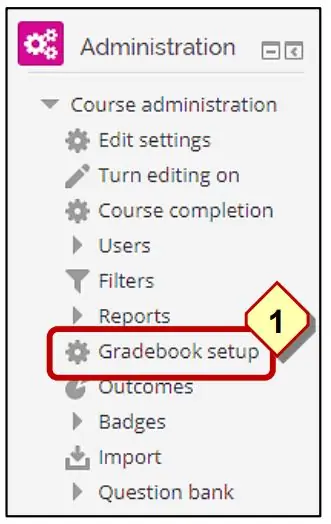
"Захиргаа" хэсэгт байрлах "Ангийн дэвтэр тохируулах" холбоос дээр дарна уу.
Тэмдэглэл: Энэ холбоос нь таныг үнэлгээний дэвтэр тохируулах хуудас руу аваачна. Энэ хичээлийг үргэлжлүүлэхийн өмнө үнэлгээний дэвтэрийг тохируулах ёстой. Үнэлгээг тогтоох нь энэ сургалтанд хамрагдаагүй болно.
Алхам 2: Унших цэсийн зэрэглэл
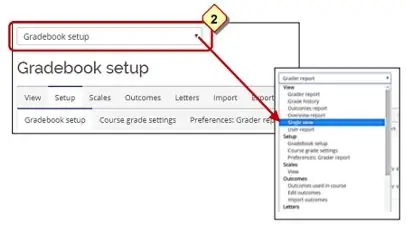
Дэлгэцийн зүүн дээд буланд байрлах "Унших жагсаалт" цэснээс "Ганцхан харах" дээр дарна уу.
Тэмдэглэл: Энэхүү цэс нь үнэлгээний дэвтэрийн бүх сонголтыг удирдахад маш их тустай. Та үнэлгээний дэвтэр хөтлөх талаар мэддэг байх ёстой.
Алхам 3: Ангийн зүйлийг сонгоно уу
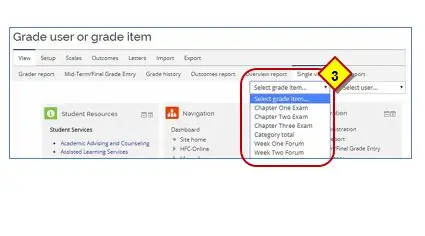
'Ангиллын зүйлийг сонгох …' унах цэснээс зэрэглэл тогтоох зүйлийг сонгоно уу.
Тэмдэглэл: Энэ цэс нь таны курсын бүх үйл ажиллагааны жагсаалтыг агуулдаг. Ангиллын нийлбэр нь мөн зүйлийн жагсаалтад гарч ирнэ. Нийт ангилалд утгыг хэзээ ч бүү оруулаарай. Moodle -д дүнгийн дэвтрийнхээ нийт дүнг тооцоолохыг зөвшөөрнө үү.
Алхам 4: Эхний текст хайрцгийг сонгоно уу
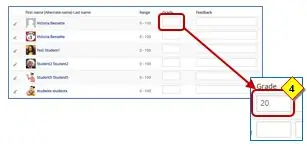
Эхний текст хайрцгийг дарж энэ оюутны тоон үнэлгээг оруулна уу.
Тэмдэглэл: Багшийн нэр жагсаалтанд байгаа тул та дүн тавихдаа нэрээ алгасах ёстой. Та оюутнуудад үнэлгээний дэвтэрээ хэвлүүлэхийн өмнө ангийн тохиргоог шалгахын тулд өөрийгөө ашиглаж болно.
Алхам 5: Дараагийн оюутан руу очих
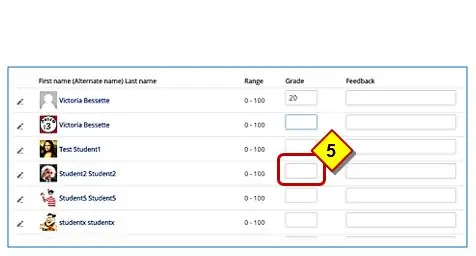
Таб товчлуурыг дарж дараагийн оюутан руу шилжиж, дараагийн оюутны онооны утгыг оруулна уу. Оюутан бүрийн хүснэгтийг үргэлжлүүлж, цэгийн утгыг оруулна уу.
Жич: Та даалгавраа биелүүлээгүй оюутнуудын хувьд тэг гэсэн үнэлгээ оруулах ёстой. Moodle нь хоосон оноог оруулахгүй бол хоосон дүн нь оюутны эцсийн үнэлгээнд тооцогдохгүй.
Алхам 6: Оноо хадгалах
Дууссаны дараа "Өөрчлөлтийг хадгалах" товчийг дарна уу.
Тэмдэглэл: Үнэлгээний дэвтэрт нэмэхийн тулд дүнг хадгалах ёстой.
Тэмдэглэл: Оюутан бүх нээлттэй үйл ажиллагааны дүнг шууд харах боломжтой. Та бүх оюутнуудад үнэлгээ өгч дуустал үйл ажиллагаагаа нуухаар шийдэж болно. Дараа нь дүнг бүх оюутнууд нэгэн зэрэг харах болно.
Алхам 7: Үзүүлэх видео

Энэхүү видео нь 'Нэг харах' дэлгэц ашиглан Moodle-ийн үйл ажиллагааг үнэлэх алхам алхмаар үзүүлэх болно. Олон суралцагчид үйл явц дахь алхамуудыг нүдээр харахын тулд жагсаал үзэхийг илүүд үздэг. Энэ видео нь Moodle -д дүн тавих алхамыг ойлгоход тусална гэж найдаж байна.
Алхам 8: Эцсийн тэмдэглэл
Жич: Нууцлагдсан/хаалттай үйл ажиллагаа нь онооны утгыг агуулсан байсан ч гэсэн үнэлгээний дэвтэрт ороогүй болно.
Нуугдсан/хаалттай үйл ажиллагаа:
- Оюутнууд юу хардаг вэ - Нууцлагдсан тохиолдолд оюутны "Хэрэглэгчийн тайлан" нь үнэлгээний үйл ажиллагааг харуулдаггүй бөгөөд дүнгийн дүннд оруулдаггүй.
- Багш нар юу хардаг вэ - Хэрэв нуусан бол багш нар оюутнуудын ‘Ангилагчийн тайлан’ дахь далд зэрэглэлтэй үйл ажиллагааг хардаг боловч ангийн дүнгээр тооцдоггүй.
Тэмдэглэл:
Зөвлөмж болгож буй:
ATtiny85 зүүж болох чичиргээтэй үйл ажиллагааг хянах цаг ба програмчлал ATtiny85 Arduino Uno -той: 4 алхам (зурагтай)

ATtiny85 зүүдэг чичиргээтэй үйлдлийг хянах цаг ба програмчлал ATtiny85 Arduino Uno -той хамт: Зүүж болох хөдөлгөөнийг хянах цагийг хэрхэн яаж хийх вэ? Энэ бол зогсонги байдлыг илрүүлэх үед чичиргээ хийх зориулалттай өмсдөг багаж юм. Та над шиг ихэнх цагаа компьютер дээр өнгөрөөдөг үү? Та өөрөө ч мэдэлгүй хэдэн цагаар сууж байна уу? Тэгвэл энэ төхөөрөмж нь
ActoKids: Үйл ажиллагааг хайх шинэ арга: 11 алхам

ActoKids: Үйл ажиллагааг хайж олох шинэ арга зам: Бүх насны, чадварлаг хүүхдүүдийг идэвхтэй байлгаж, нийгэмдээ идэвхтэй оролцох нь чухал юм. Үйл ажиллагаанд оролцох нь хүүхдүүдийг эрүүл байлгах, найз нөхөдтэй болох, ур чадварыг хөгжүүлэх, бүтээлч сэтгэлгээг хөгжүүлэхэд тусалдаг. Гэсэн хэдий ч, нэг зүйлийн талаар мэдээлэл олж авах
Fitbit -ийн бүх өгөгдлөө нэг хяналтын самбараас харах: 5 алхам

Fitbit -ийн бүх өгөгдлөө нэг хяналтын самбарт хараарай: Энэ бол шинэ жил бөгөөд энэ нь бид бүгд шинэ зорилготой болсон гэсэн үг юм. Шинэ жилийн нийтлэг зорилго бол илүү сайн хооллох, илүү их ажиллах, эсвэл ерөнхийдөө илүү идэвхтэй байх гэх мэт эрүүл байх явдал юм. Миний Fitbit -ийг хянах хамгийн дуртай арга бол миний Fitbit юм
Хөдөлгүүрийн эргэлтийн хурдыг харуулахын тулд Arduino -г ашиглана уу: 10 алхам (зурагтай)

Хөдөлгүүрийн эргэлтийн хурдыг харуулахын тулд Arduino -г ашиглана уу: Энэхүү гарын авлагад би Arduino UNO R3, I2C хэмжээтэй 16x2 LCD дэлгэц, LED зурвасыг Acura Integra зам дээр хөдөлгүүрийн хурд хэмжигч, ээлжийн гэрэлд хэрхэн ашиглах талаар тайлбарлах болно. Энэ нь ямар нэгэн туршлагатай, эсвэл туршлагатай хүний хувьд бичигдсэн байдаг
Цахилгаан хэрэгслийг ажиллуулахын тулд гүйлтийн зам DC хөтөч мотор ба ХОУХ -ны хурд хянагч ашиглана уу: 13 алхам (зурагтай)

Цахилгаан хэрэгсэлд гүйлтийн гүйдлийн гүйдлийн хөтөч мотор, ХОУХ -ны хурд хянагч ашиглана уу: Металл хайчлах тээрэм, токарийн машин, өрмийн машин, хөрөө, зүлгүүр гэх мэт цахилгаан багаж хэрэгслийг шаарддаг. Санамсаргүй байдлаар ихэнх гүйлтийн замууд нь 80-260 VDC хөдөлгүүрийг ашигладаг
